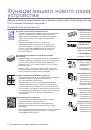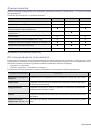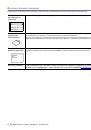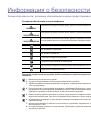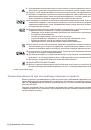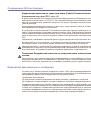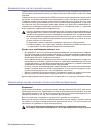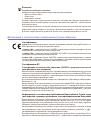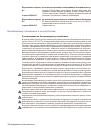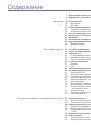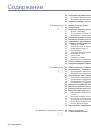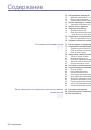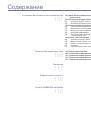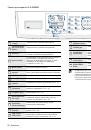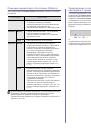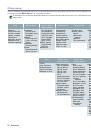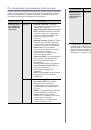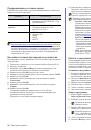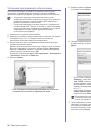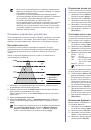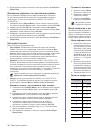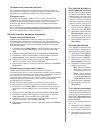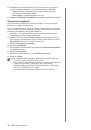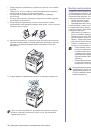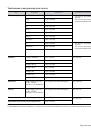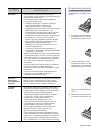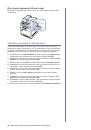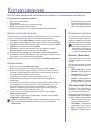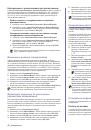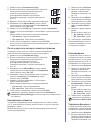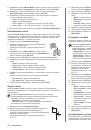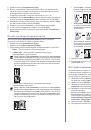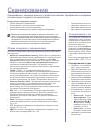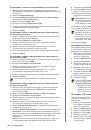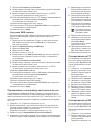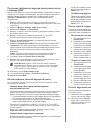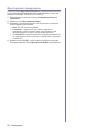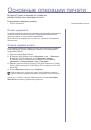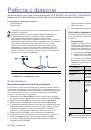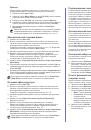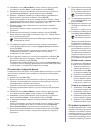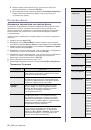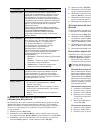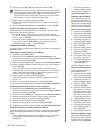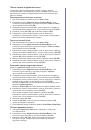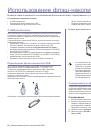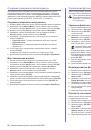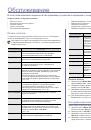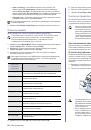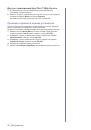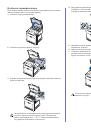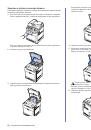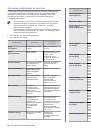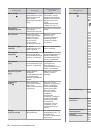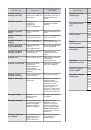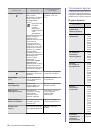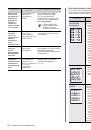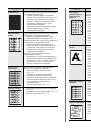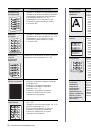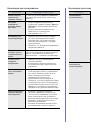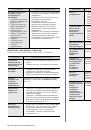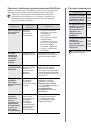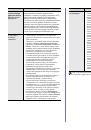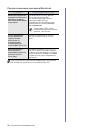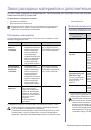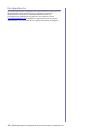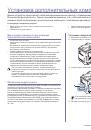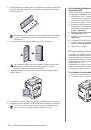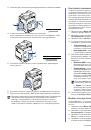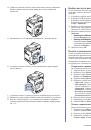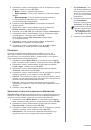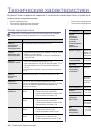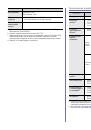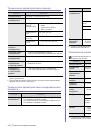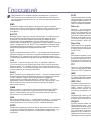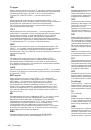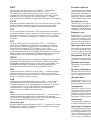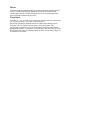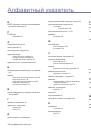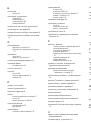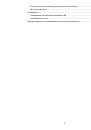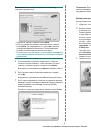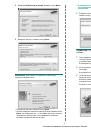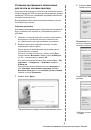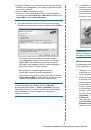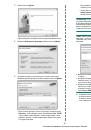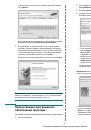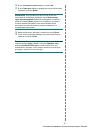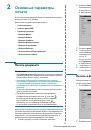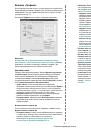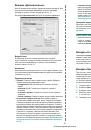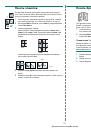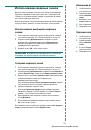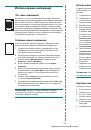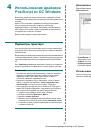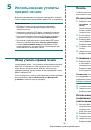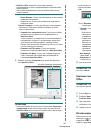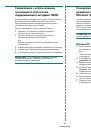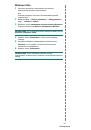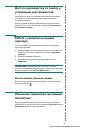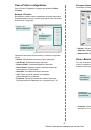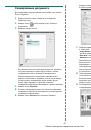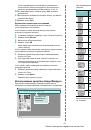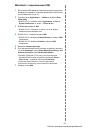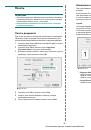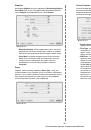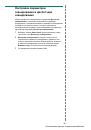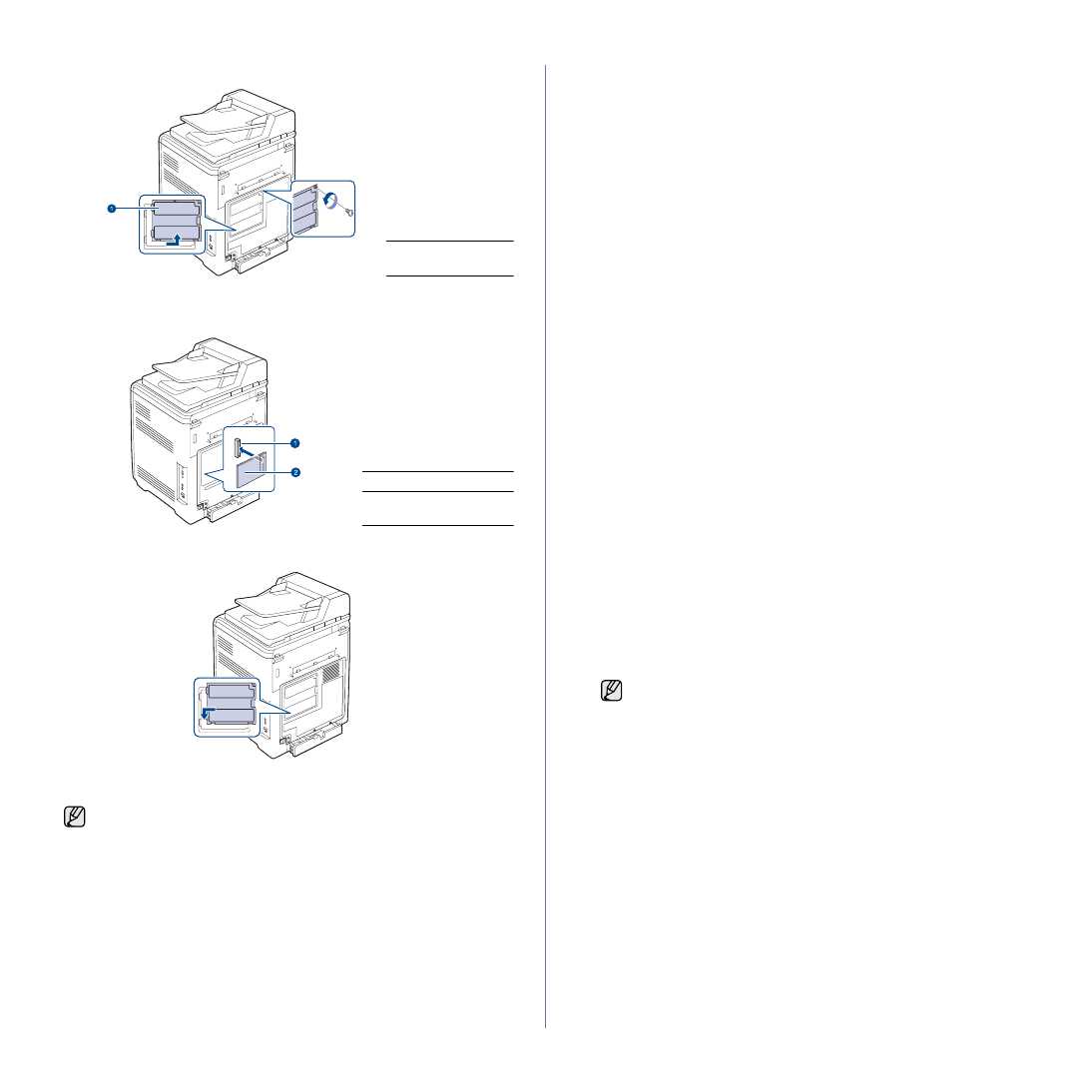
Установка
дополнительных
компонентов
_ 103
3.
Отвинтите
винт
,
затем
слегка
приподнимите
крышку
и
потяните
направо
.
4.
Совместите
разъем
беспроводной
сетевой
карты
с
разъемом
на
плате
управления
.
Нажмите
на
плату
сетевого
интерфейса
,
чтобы
ее
разъем
полностью
вошел
в
разъем
на
плате
управления
.
5.
Установите
на
место
крышку
платы
управления
и
зафиксируйте
крышку
винтом
.
6.
Установите
на
место
сдвижную
крышку
и
зафиксируйте
ее
винтом
.
7.
Подключите
шнур
питания
и
кабель
принтера
и
включите
устройство
.
Настройка
основных
параметров
сети
Чтобы
использовать
принтер
в
беспроводной
сети
,
необходимо
после
установки
беспроводной
сетевой
карты
указать
соответствующие
параметры
.
Для
этого
можно
использовать
как
панель
управления
принтером
,
так
и
веб
-
службу
SyncThru Web Service,
встроенный
веб
-
сервер
принтера
.
В
данном
разделе
рассматриваются
основные
параметры
беспроводной
сети
стандарта
802.11 b/g,
которые
можно
настроить
с
помощью
панели
управления
.
Принтер
позволяет
настроить
основные
параметры
,
необходимые
для работы
в
беспроводной
сети
— SSID,
режим
работы
и
каналы
.
Эти параметры
можно
установить
,
указав
вручную
или
выбрав
беспроводную
сеть
.
1.
Нажмите
кнопку
Меню
(Menu)
.
Когда
в
нижней
строке
дисплея
появится
надпись
Сеть
,
нажмите
кнопку
ОК
(
О
K)
.
2.
Нажимайте
стрелку
влево
/
вправо
,
пока
не
отобразится
Беспроводной
и
нажмите
кнопку
ОК
(
О
K)
.
3.
Нажмите
кнопку
ОК
(
О
K)
при
появлении
надписи
Б
.
сеть
:
Общие
.
4.
С
помощью
стрелок
влево
/
вправо
выберите
нужный
метод
настройки
и
нажмите
кнопку
ОК
(
О
K)
.
•
Список
поиска
:
установленная
в
принтере
плата
беспроводного
сетевого
интерфейса
выполнит
поиск
беспроводных
сетей
и сообщит
о
результатах
.
•
Нестандартный
:
параметры
беспроводной
сети
можно
настроить
в
соответствии
с
требованиями
пользователя
.
5.
Если
был
выбран
параметр
Список
поиска
,
выберите
сеть
с
помощью
стрелок
влево
и
вправо
,
а
затем
нажмите
кнопку
ОК
(
О
K)
.
Если
был
выбран
параметр
Нестандартный
,
задайте
следующие
параметры
.
•
Изменить
SSID
:
введите
SSID —
имя
,
определяющее
беспроводную
сеть
. SSID
чувствителен
к
регистру
букв
.
Будьте внимательны
при
вводе
данного
параметра
.
•
Режим
работы
:
выберите
тип
беспроводных
подключений
.
В
режиме
Ad-Hoc
беспроводные
сетевые
платы
взаимодействуют
друг
с
другом
напрямую
.
В
режиме
Инфраструктура
сетевые
платы
обмениваются
данными
с
использованием
точки
доступа
,
что
позволяет
отправлять
данные
на
принтер
не
только
узлам
беспроводной
сети
,
но
и
узлам
,
подключенным
с
помощью
кабеля
.
•
Канал
:
этот
параметр
доступен
только
в
режиме
Ad-hoc.
В большинстве
случаев
изменять
значение
этого
параметра
не нужно
.
Принтер
просматривает
все
доступные
каналы
указанной
сети
и
адаптирует
свой
канал
к
обнаруженному
.
6.
По
окончании
работы
для
возврата
в
режим
ожидания
нажмите
кнопку
Стоп
/
Сброс
(Stop/Clear)
.
Выбор
типа
аутентификации
Аутентификация
—
это
процесс
определения
легальности
доступа
пользователя
к
сети
.
Можно
выбрать
,
используется
аутентификация
или
нет
.
1.
Нажмите
кнопку
Меню
(Menu)
.
Когда
в
нижней
строке
дисплея
появится
надпись
Сеть
,
нажмите
кнопку
ОК
(
О
K)
.
2.
Нажимайте
стрелку
влево
/
вправо
,
пока
не
отобразится
Беспроводной
,
и
нажмите
кнопку
ОК
(
О
K)
.
3.
Нажимайте
стрелку
влево
/
вправо
,
пока
не
отобразится
Б
.
сеть
:
Безоп
.
,
и
нажмите
кнопку
ОК
(
О
K)
.
4.
Нажимайте
стрелку
влево
/
вправо
,
пока
не
отобразится
Статич
.WEP
,
и
нажмите
кнопку
ОК
(
О
K)
.
1
Крышка
платы
управления
1
Разъем
2
Беспроводная
сетевая
плата
Сведения
о
настройке
и
использовании
принтера
в
беспроводной
сети
можно
найти
в
руководстве
пользователя
для
сетевого
принтера
,
поставляемом
с
платой
беспроводного
сетевого
интерфейса
.
Используя
панель
управления
принтера
,
можно
указать
требуемые
сетевые
параметры
(
см
.
следующий
раздел
).
В
режиме
Ad-Hoc
принтер
будет
использовать
беспроводное
соединение
,
даже
если
сетевой
кабель
подключен
.